Imposta l'origine e l'orientamento del sistema UCS corrente.
Metodi di accesso
Insiemi di strumenti: .
Menu: .
Menu di scelta rapida: fare clic con il pulsante destro del mouse sull'icona UCS, quindi fare clic su un'opzione.
Riepilogo
Il sistema UCS è il sistema di coordinate attivo che definisce il piano XY (piano di lavoro) e la direzione dell'asse Z per il disegno e la modellazione. Controllare l'origine e l'orientamento dell'UCS per rendere il disegno più utile quando si specificano punti, si immettono coordinate e si lavora con gli strumenti di disegno, ad esempio la modalità Orto e la griglia.
Un sistema UCS può essere memorizzato con una finestra se la variabile di sistema UCSVP relativa a tale finestra è impostata su 1.
Elenco dei messaggi di richiesta
Vengono visualizzati i seguenti messaggi di richiesta:
Specificare origine dell'UCS or Faccia/con NOme/OGgetto/Precedente/Vista/Globale/X/Y/Z/Asse-z] <Globale>:
Specificare origine dell'UCS
Definisce un nuovo UCS utilizzando uno, due o tre punti:
- Se si specifica un solo punto, l'origine dell'UCS corrente si sposta senza cambiare l'orientamento degli assi X, Y e Z.
- Se si specifica un secondo punto, l'UCS ruota per in modo che l'asse X positivo passi per il punto.
- Se si specifica un terzo punto, l'UCS ruota intorno al nuovo asse X per definire l'asse Y positivo.
I tre punti specificano il punto di origine, un punto sull'asse X positivo e un punto sul piano XY positivo.
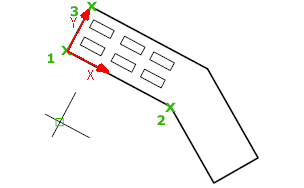
Faccia 
Allinea in modo dinamico il sistema UCS a una faccia di un oggetto 3D.
Spostare il cursore su una faccia per visualizzare un'anteprima del modo in cui verrà allineato l'UCS.
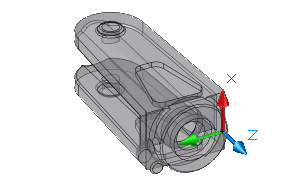
- Seguente
-
Posiziona il sistema UCS sulla faccia adiacente o su quella posteriore dello spigolo selezionato.
- InvertiX
-
Ruota il sistema UCS di 180 gradi attorno all'asse X.
- InvertiY
-
Ruota il sistema UCS di 180 gradi attorno all'asse Y.
- Accetta
-
Accettare le modifiche e posiziona l'UCS.
Con nome
Salva o ripristina le definizioni UCS con nome.
Ripristina
Ripristina una definizione UCS salvata in modo che diventi l'UCS corrente.
- Nome
-
Specifica il nome della definizione UCS da ripristinare.
- ? - Elenca definizioni UCS
-
Elenca i dettagli sulle definizioni UCS specificate.
Salva
Salva il sistema UCS corrente con un nome specificato.
- Nome
-
Specifica il nome della definizione UCS.
Elimina
Rimuove la definizione UCS specificata dall'elenco delle definizioni salvate.
Se si elimina una definizione UCS attualmente attiva, il sistema UCS non viene eliminato, ma viene elencato come NESSUN NOME.
? - Elenca definizioni UCS
Elenca le definizioni UCS salvate mostrando l'origine e gli assi X, Y e Z per ciascuna definizione UCS salvata relativa all'UCS corrente. Immettere un asterisco per elencare tutte le definizioni UCS. Se l'UCS corrente corrisponde al WCS (World Coordinate System, Sistema di Coordinate Globali), viene elencato come GLOBALE. Se è personalizzato, ma senza nome, viene elencata come NESSUN NOME.
 Oggetto
Oggetto
Allinea l'UCS ad un oggetto 2D o 3D selezionato. L'UCS può essere allineato con qualsiasi tipo di oggetto, ad eccezione di xlinee e polilinee 3D.
Spostare il cursore su un oggetto per visualizzare un'anteprima del modo in cui verrà allineato l'UCS e fare clic per posizionare l'UCS. Nella maggior parte dei casi, l'origine dell'UCS si troverà in corrispondenza del punto finale più vicino al punto specificato, l'asse X verrà allineato ad uno spigolo o tangente ad una curva e l'asse Z verrà allineato perpendicolarmente all'oggetto.
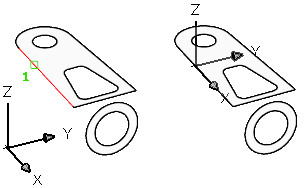
Precedente 
Ripristina l'UCS precedente.
È possibile rivedere le ultime 10 impostazioni UCS nella sessione corrente. Le impostazioni UCS vengono memorizzate in modo indipendente per lo spazio modello e lo spazio carta.
Vista 
Allinea il piano XY dell'UCS a un piano posizionato perpendicolarmente rispetto alla direzione di visualizzazione. Il punto di origine rimane invariato, ma gli assi X e Y vengono posizionati orizzontalmente e verticalmente.
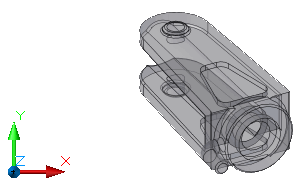
Globale 
Allinea l'UCS con il sistema di coordinate globali (WCS).
X  , Y
, Y  , Z
, Z 
Ruota il sistema UCS corrente attorno all'asse specificato.
Tendere il pollice destro nella direzione positiva dell'asse X e piegare le dita. Le dita indicano la direzione di rotazione positiva attorno all'asse.

Tendere il pollice destro nella direzione positiva dell'asse Y e piegare le dita. Le dita indicano la direzione di rotazione positiva attorno all'asse.
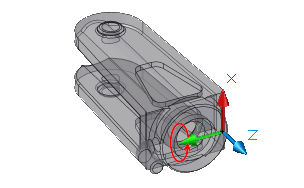
Tendere il pollice destro nella direzione positiva dell'asse Z e piegare le dita. Le dita indicano la direzione di rotazione positiva attorno all'asse.
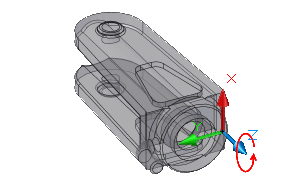
È possibile definire qualsiasi sistema UCS specificando un'origine e una o più rotazioni attorno agli assi X, Y o Z.
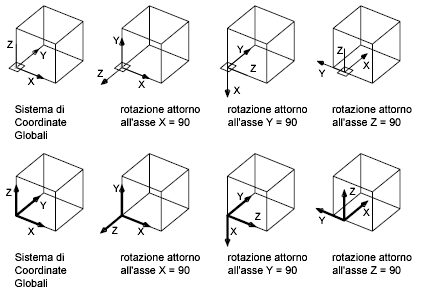
Asse Z
Allinea l'UCS a un asse Z positivo specificato.
L'origine UCS viene spostata sul primo punto e il relativo asse Z positivo passa attraverso il secondo punto.

- Oggetto
-
Allinea l'asse Z in modo che sia tangente al punto finale più vicino al punto specificato. L'asse Z positivo punta a una posizione lontana dall'oggetto.
Applica
Applica l'impostazione del sistema UCS corrente a una finestra specificata o a tutte le finestre attive a cui è associato un sistema UCS differente. (variabile di sistema UCSVP).
- Finestra
-
Applica il sistema UCS corrente alla finestra specificata e termina il comando UCS.
- Tutto
-
Applica il sistema UCS corrente a tutte le finestre attive.